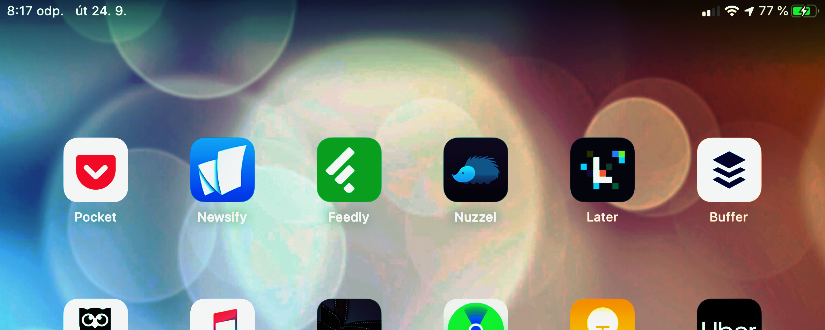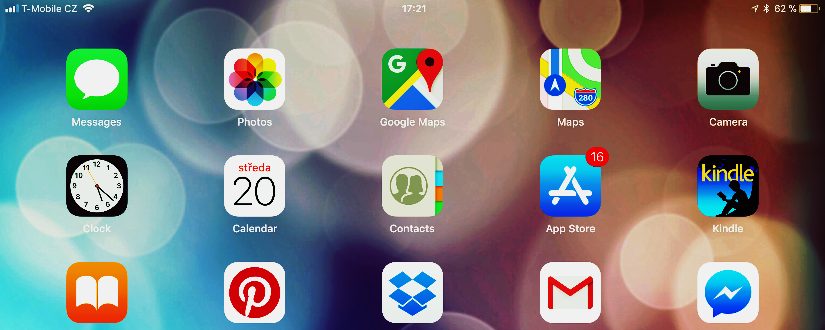iPadOS 13: Změna velikosti ikon na ploše. Kde vrátíte zpět původní velikost.
Nový iPadOS 13 přinesl jednu nečekanou změnu, po aktualizaci budete mít na ploše menší ikony a tím i menší písmo. Pokud vám to nevyhovuje, tak zajděte do Nastaveni -> Obrazovka a jas. Dole najdete Uspořádání plochy a možnost přepnout mezi Více (to je to nové, 30 ikon) a Větší (to je původní, 20 ikon).
Jak zakázat rozmazané pozadí na přihlašovací obrazovce ve Windows 10 May 2019 Update
Jedna z dost zvláštních novinek ve Windows 10 May 2019 Update (další hledejte v Co nového je ve Windows 10 May 2019 Update?) je rozmazané pozadí (plocha, fotka) na přihlašovací obrazovce. Microsoft to samozřejmě řadí do „vylepšení“ a patří to k Fluent Design System (acrylic design).
TIP#1359: Proč jsou důležité ALT texty (popisky) obrázků na webu?
Pokud chcete odpověď „pro lidi“, tak je to prosté. Protože se objeví všude tam, kde obrázek není možné zobrazit nebo ho není možné vidět. Těm co jsou nevidomí či slabozrací tak výrazně pomáhají v možnosti pracovat s webovými stránkami. Právě tohle je vlastně ten nejzásadnější důvod.
Jak ve Windows zapnout aktivování okna při přejetí kurzorem myši
Funkčnost poměrně rozšířená v Linuxu, ale ve světě Windows moc obvyklá není – umožňuje aktivovat okno tím, že na něj jen přesunete kurzor. Bez nutnosti kliknout někam do okna. Může se hodit pokud často přepínáte mezi okny (ušetří jeden klik). Znamená ale, že se s tím musíte trochu naučit zacházet, protože jakýkoliv průjezd myši nad jakoukoliv částí okna ho aktivuje. Což se ne vždy musí hodit.
Ovládací Centrum v iOS 12 se vyvolává jinak a jsou v něm novinky. Třeba přidání čtečky QR kódů
iOS 12 přinesl zásadní změnu ve vyvolávání Ovládacího centra (Control center) – „konečně“ se sjednocuje s ovládáním iPhone X, takže Control Center vyvoláte (na všech iPadech a na iPhone co nemají Home knoflík) nově popotažením shora v pravé části displeje – nakonec je tam i indikace, že něco takového můžete udělat (na zamčené obrazovce).
Jak se v Chrome 69 vrátit zpět ke klasickému vzhledu?
Nemohli jste si nevšimnout, že Chrome 69 přineslo nový „zakulacený“ vzhled. Nepřehledný, problematický, bohužel stavějící na nepraktickém Material Design 2. Rychlofky k tomu mají Chrome má nový vzhled. Dorazí vám s verzí 69.0.3497.81 a je to čirý návrat do minulého století i s pár praktickými pohledy na nedodělky.
Rozčiluje vás posuvník co se od Windows 10 April 2018 Update neustále schovává? Vypněte si to
Tahle změna je z hlediska UX hodně nešťastná. Dubnová aktualizace Windows 10 přinesla skrývající se scrollbar/posuvník, tedy onen posuvník na okně vpravo, pomocí kterého vertikálně posunujete obsah. Těžko říct kdo vymyslel, že se to bude automaticky zobrazovat jako velmi tenký proužek, který se rozšíří až poté, co se na něj trefíte myší.
TIP#1008: Jak na Androidu přepínat mezi aplikacemi?
Máte-li telefon či tablet s Androidem, tak určitě víte, že je možné mít spuštěných víc aplikací. Podstatné co ale ještě potřebujete vědět je, jak se mezi nimi přepínat.
TIP#999: Mám si pro telefon s Androidem pořídit nějaký jiný „launcher“? A co to vlastně je?
Launcher je označení pro mobilní aplikace nahrazující rozhraní, se kterým používáte váš telefon – tedy to co vám umožňuje rozkládat ikonky na ploše, seskupovat je do složek, umisťovat widgety, tedy různorodé aktivní prvky, měnit pozadí, samotné ikony a řadu dalších věcí.
TIP#951: Pomohou mi při práci na počítači nějak virtuální plochy? Jak na ně?
Virtuální plochy (virtual desktops) jsou věc poměrně běžná z Linuxového prostředí, méně běžná ve Windows, byť od Windows 10 jsou virtuální plochy (konečně) součástí systému. Tahle schopnost mít více ploch a moci se mezi nimi přepínat je dost oblíbená mezi programátory a lidmi, kteří pracují s velkým množstvím otevřených/spuštěných programů.
Noční režim/Night Shift se od iOS 11 schoval pod ovládání jasu
Až budete po aktualizace na iOS 11 hledat zapnutí nočního režimu (Night Shift), tak nepanikařte. Musíte dlouho stisknout ovládání jasu a objevíte tlačítko pro noční režim. Nenechte se v žádném případě mýlit ikonkou s čtvrt měsícem. Ta sice vypadá jako „noční“, ale ve skutečnosti je to Nerušit/DND.
Extra symboly (Flick Keys) na klávesnici na iPadu si v Nastavení od iOS 11 můžete vypnout. Vyplatí se to udělat
V Jak je to s klávesnici od Apple na iPhone/iPadu v iOSu. Co je nového v iOS 11? už byla zmínka o nových „Flick keys“, tedy přidaných symbolech na klávesy v klávesnici na iPadu (ano, pouze na iPadu, na iPhone to není). Má to usnadnit psaní symbolů a Apple to vyzdvihuje, ve skutečnosti to klávesnice dost zásadně znepřehlednilo.
Ovládací centrum (Control Center). Jak na něj. Od iOS 11 je radikálně jiné.
Ovládací centrum si na iOS do verze 11 můžete „vytáhnout“ ze spodní části obrazovky a platí, že ho příliš nemůžete přizpůsobit. Ale také to, že některá tlačítka nedělají to co čekáte (například dlouhý stisk WiFi vám neumožní vybírat z WiFi sítí), nastavení jasu je problematické, protože vyvolání ztmavilo obrazovku a po změně jasu se opět ztmaví. Citelně tam chybí i možnost vstupu do Nastavení.
Drag&Drop kopírování/přetahování na iPadu lze i bez nutnosti používat multitasking (od iOS 11)
V tipu iOS 11 umožňuje v multitaskingu drag & drop mezi aplikacemi se dozvíte, že mezi aplikacemi otevřenými v multitaskingu (dvě až tři aplikace současně na displeji) můžete přetahovat objekty (soubory, obrázky, texty,atd) z jedné do druhé aplikace. Takhle snazší cesta kopírování je vlastně ekvivalentem toho, že na počítači běžně přetahujeme (zejména soubory) myší.
Spustit více aplikací do multitaskingu (od IOS 11) je možné i bez použití Docku, přímo z plochy iPhone či iPadu
K tipu Nový Dock v iOS 11. Jak s ním zacházet. Co si možná vypnout. A co má společného s multitaskingem se na Twitteru ozval Jirka Šebek s tím, vyvolat multitasking je možné i z plochy. Možná vám bude chvíli trvat než to dokážete nacvičit, ale pak už je to snadné.
Drag & drop mezi aplikacemi v multitaskingu (od iOS 11) na iPadu
O tom jak funguje používaní dvou (až tří) aplikaci na displeji je řeč v tipu Nový Dock v iOS 11. Jak s ním zacházet. Co si možná vypnout. A co má společného s multitaskingem. Budete ho potřebovat, abyste si vedle sebe (nebo alespoň společně) dali například Poštu/Mail a Foto aplikaci. Nebo třeba Safari a nějaký ten textový editor.
iOS 11 přinesl nový App Store. V počítači v iTunes navíc aplikace už nenajdete
S příchodem iOS 11 se změnily i iTunes, ty teď slouží jenom pro hudbu, filmy a takové ty ne aplikační věci. Aplikace jsou prostě z iTunes pryč. Samotná aplikace App Store je v iOS navíc zcela ale zcela přepracovaná. Zda je to lepší či horší je těžké říct. Ale zajímavé je, že „hlavní“ stránka App Store (Today/Dnes) jsou články s tipy na aplikace a hry. Trochu odvážné, když si představíte, jak dlouho to bude muset Apple udržovat v chodu a jak intenzivně.
Dock od iOS 11. Jak s ním zacházet. Co si možná vypnout. A co má společného s multitaskingem
Nový Dock (ikonky v liště na spodní části displeje) na iOS 11 přinesl několik zásadních změn. Většina z nich je poměrně dobrých, ale možná vám některé funkce nebudou plně vyhovovat.
Multitasking aneb jak mít na displeji více aplikací a video v popupu na iPhone/iPadu
iOS 11 začíná konečně trochu lépe umožňovat na jednom displeji mít více než jenom jednu aplikaci – můžete je mít vedle sebe dvě (Multiple Apps jako Slide Over nebo Split View) a navíc je ještě možné si v popup okně nechat běžet video (Picture in Picture nebo taky Persistent Video Overlay). Celé se to ovládá s pomocí gestur a skrz nový Dock, ale moc intuitivní to není a i na větším tabletu se to ovládá podstatně hůře než prakticky totožné funkce na Windows 10.
Dock od iOS 11. Jak s ním zacházet. Co si možná vypnout. A co má společného s multitaskingem
Nový Dock (ikonky v liště na spodní části displeje) na iOS 11 přinesl několik zásadních změn. Většina z nich je poměrně dobrých, ale možná vám některé funkce nebudou plně vyhovovat.
Především, Dock je nové možné vyvolat když jste v aplikaci. Dobrá a užitečná změna, protože se rychleji dostanete do aplikací, které na něm máte umístění – nemusíte se totiž vracet Domů, kde původní Dock byl přístupný. Stačí když popotáhnete zespodu na displeji a Dock se objeví.
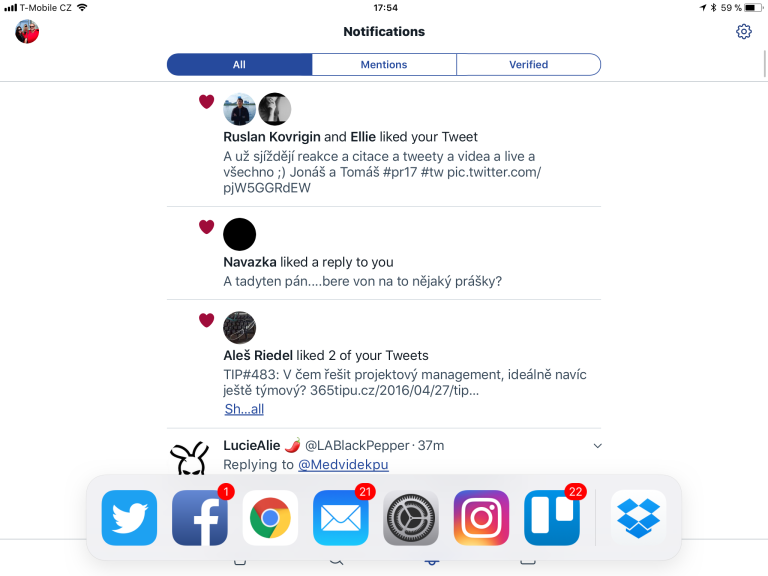
Dock má na pravé částí několik pozic, kde se objevují aktuálně otevřené aplikace ale také bohužel aplikace, o kterých si Apple myslí, že byste je mohli potřebovat. Kámen úrazu je, že jsem ještě nezažil, že by tam dal něco co opravdu budu potřebovat. Problém je potom to, že se pravá část neustále proměňuje. Dobrá zpráva je, že tuto pravou část si v Settings -> General -> Multitasking & Dock můžete vypnout. Viz Show Suggested and Recent Apps na obrázku níže.

Užitečné je, že Dock má více pozic než v předchozí podobě. Pokud si vypnete pravou část (ta má maximálně tři ikony) tak se vám do Docku vejde až 13 aplikací (9.7″ iPad) či dokonce 15 aplikací (12.9″ iPad). Bude to znamenat, že se ale ikonky budou při přidání každé další zmenšovat, takže to nepřehánějte.
Malá změna Docku je ta, že se neobjevují jména aplikací.Orientovat se tedy musíte podle ikonek.
Odstranit aplikaci z Docku je možné jak z levé, tak pravé části – v levé částí se po odstranění přesune zpět na plochu, v pravé částí prostě zmizí. Odstranění je trochu komplikované, protože musíte déle podržet příslušnou ikonku a velmi mírně si ní pohnout „tam a zpět“. Teprve poté se objeví „-“ v levém horním rohu.

Nově je Dock zásadní ještě pro „multitasking“, tedy spuštění/zobrazení dvou aplikací na displeji. Dělá se to tak, že přetáhnete ikonku z Docku buď na levý či pravý kraj (pak poběží dvě aplikace vedle sebe, tedy split screen) nebo někam více do prostoru displeje (nově přetahovaná se pak objeví v popup/overlay „okně“, Slide Overlay režim).
TIP: Gestury pro multitasking je možné také vypnout, viz iOS 11 a multitasking aneb jak vypnout více aplikací a video v popupu
Pokud navíc máte větší iPad Pro (10.5/12.9) můžete mít na displeji až tři aplikaci současně aktivní, na jiných větších modelech můžete mít dvě vedle sebe a jednu přidat v Overlay režimu (ale poběží jen ta jedna v Overlay režimu).

Celé to „přetahování“ ikonek je trochu chaotické, protože aby fungovalo, tak to aplikace musí umět, tedy musí tak být vytvoření – v iOS 11 není žádný model „oken“ tak jak je tomu ve Windows či OS X (a jinde). Chvíli si to zkoušejte, co se „stane“ se dá poznat podle toho do jaké podoby se promění přetahovaná ikona.
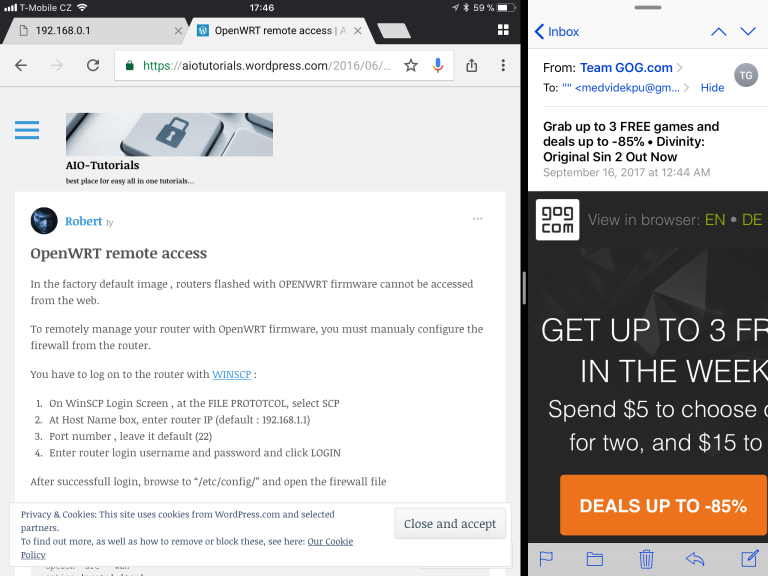
Jak jste správně pochopili, Dock v „spouštění“ více aplikací najednou hraje dost zásadní roli – je to ta nejsnazší cesta jak spouštět více aplikací (multitasking). Buď tam tedy musíte mít vše co potřebujete takto používat, nebo nechat onu pravou část aktivní, byť vám tam Apple bude neustále dávat věci, které nebudete potřebovat.
Případně (jak po vydání psal Jirka Šebek) můžete multitasking vyvolávat přímo z plochy – viz Spustit více aplikací do multitaskingu v IOS 11 je možné i bez použití Docku, přímo z plochy

PS: Tak trochu předchůdce tohoto tipu je iOS 11 má nové Přepínání aplikací, Dock i Ovládací centrum. Ne bez problémů
TIP: Další tipy a triky pro iOS najdete v Tipy a triky pro Apple iOS
TIP#887: Jak nejlépe uspořádat ikonky aplikací na iPhone či iPadu?
Zásadní problém iOSu? Neustále se přemisťující ikonky aplikací, které vám neumožní udržovat nějaké logické rozdělení. Spodní lišta se zásadními aplikacemi sice pomáhá udržet to nejčastěji užívané na každé obrazovce, ale zbytek je peklo, Pokud přidáte novou aplikaci, může vám kompletně posunout vše, co jste doposud měli pracně uspořádané. Pokud při aktualizaci Apple nějakou aplikaci odstraní, tak se vše posouvá také. A vy se nedozvíte, o co jste vlastně přišli.